如何使用 VCC 創建範本
每次開新專案時,都會固定導入一些東西,每次點點點都覺得好煩?
透過 VCC 的 Templates 解決你的困擾!
區別
和一般的複製整個專案有什麼差?
使用 VCC Templates 功能可以指定或自動更新工具版本,使用上更方便!使用空間也更小!
步驟
找到 Templates 資料夾位置
首先,打開 VCC > Settings > Files and Folders > 點擊 Templates
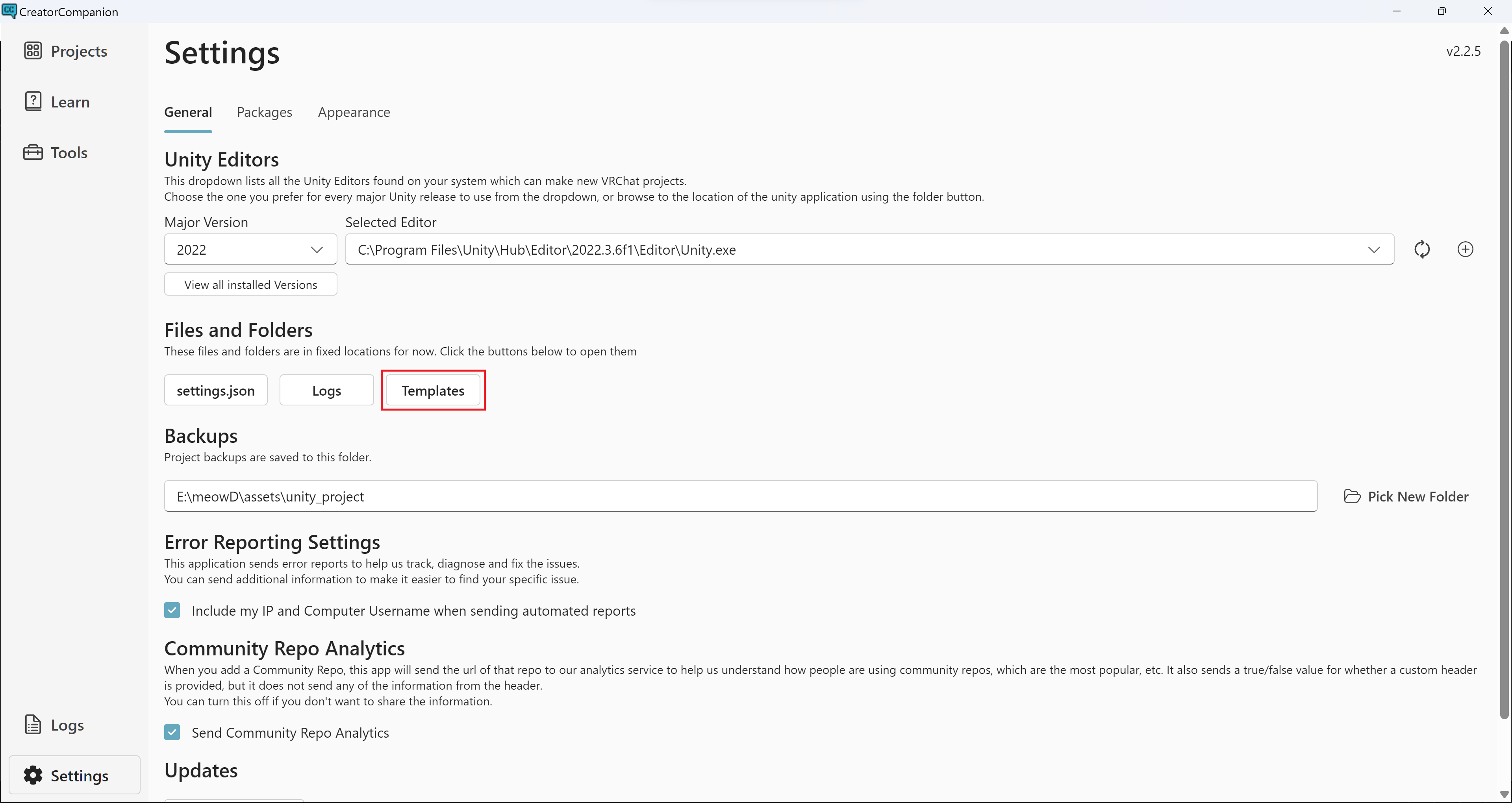
此時會跳出一個資料夾,這是拿來放我們自己的範本的

複製官方的範本到 Templates 資料夾
我們再開一個資料夾,路徑複製上面的就好,然後返回上一級,點擊 VRCTemlates,這裡是 VRChat 官方的範本,選個你要的複製,在我們自己的範本資料夾貼上
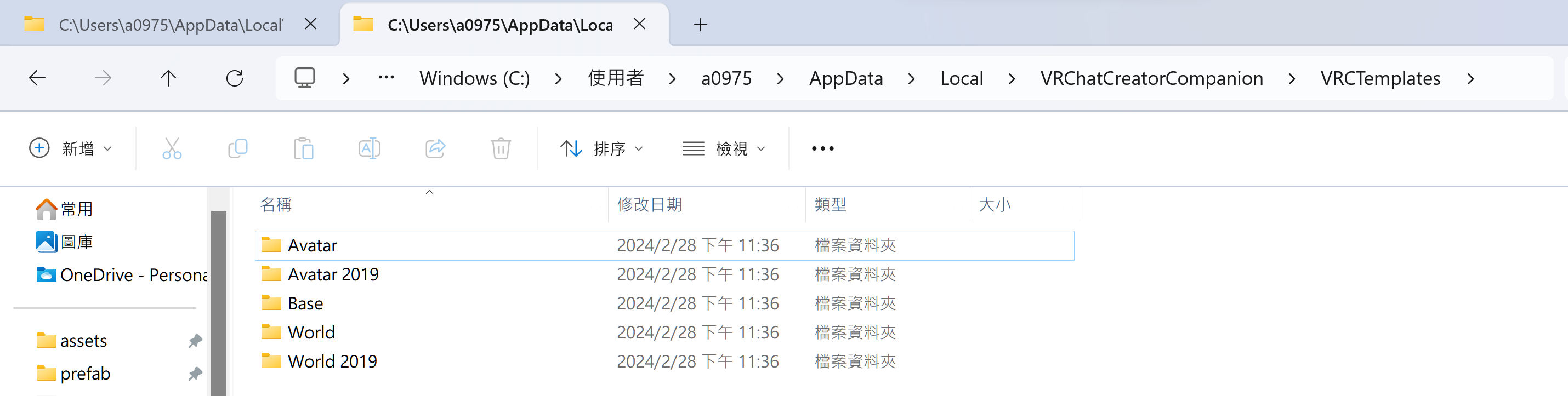
這邊我選擇 Avatar 範本,改下名稱避免混亂,比如:MyAvatarTemplate
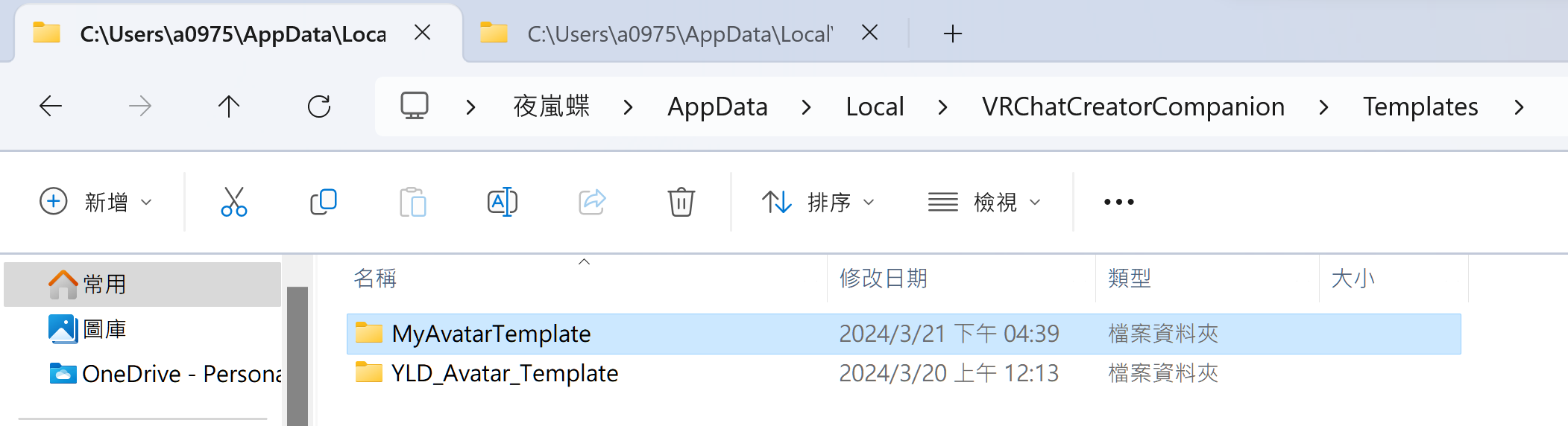
修改 package.json
改完名後點進去,打開 package.json,用什麼打開都沒差,只要能改內容就好,我是用記事本
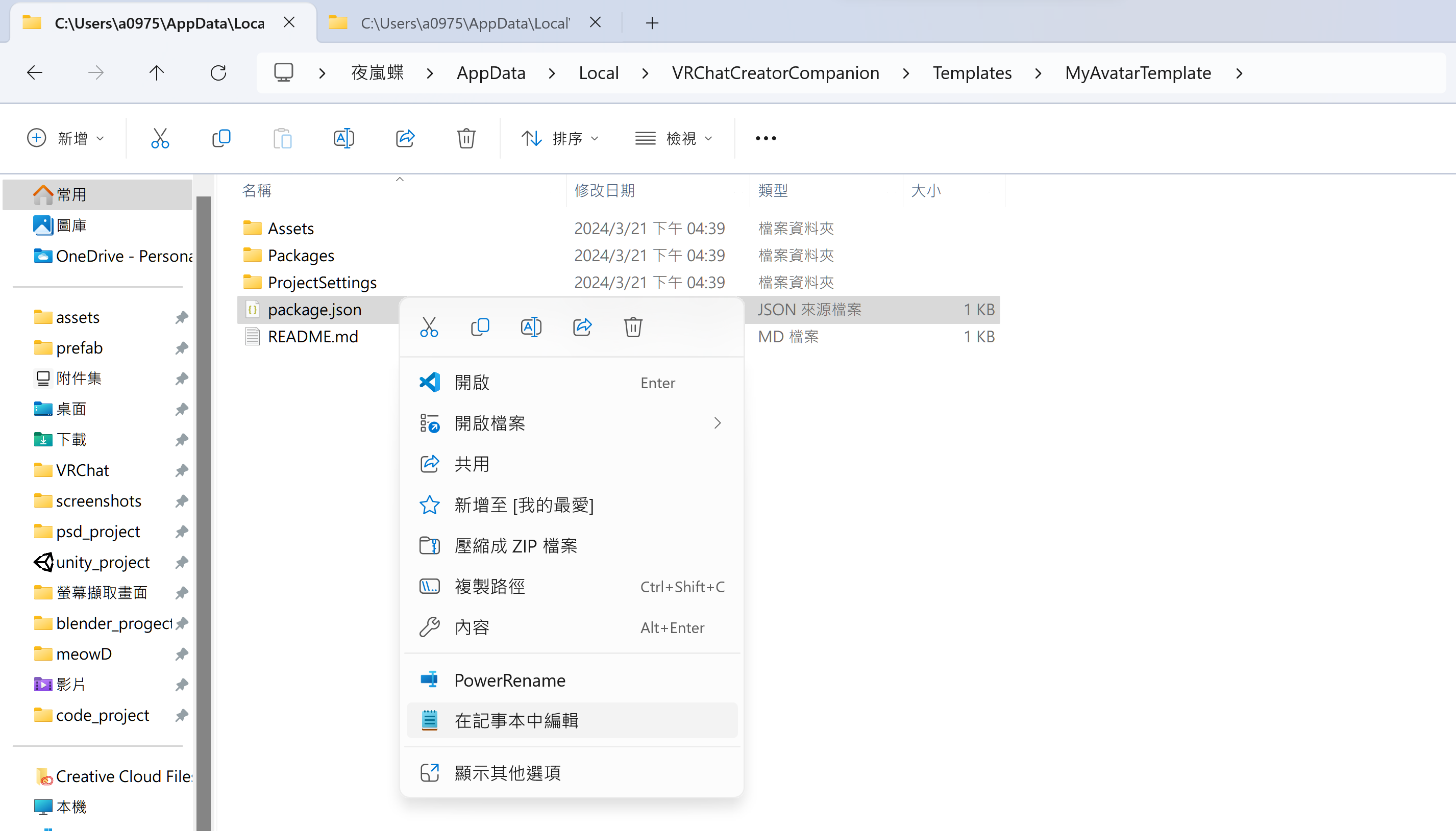
開啟後內容如下
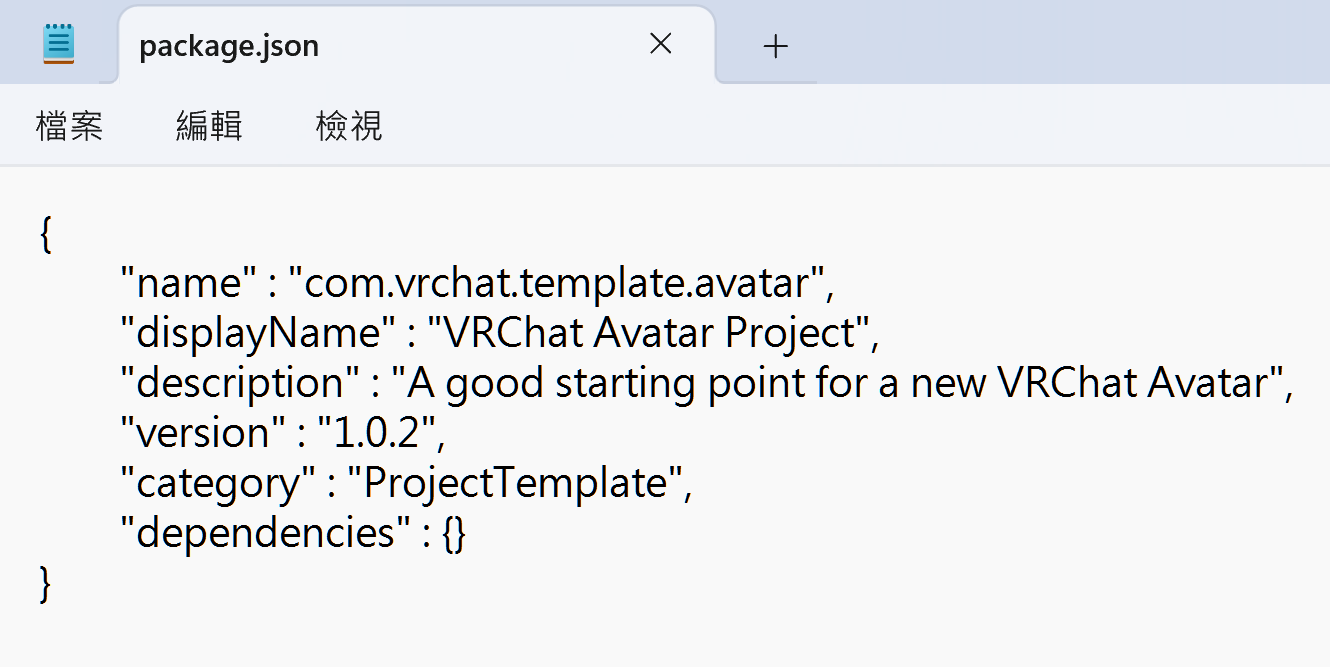
我們要改的有三點
name:改成 user.vrchat.template.你的資料夾名稱 (請用全小寫以免不必要的風險,此文件待更新)displatName:顯示在 VCC 裡的名稱,這裡我取為「常用 Avatar 範本-教學版」description:對這個範本的描述,可以把自己加了甚麼寫下來當備註
請小心務必不要刪掉前後的「"」,出事不負責
改好後的樣子:
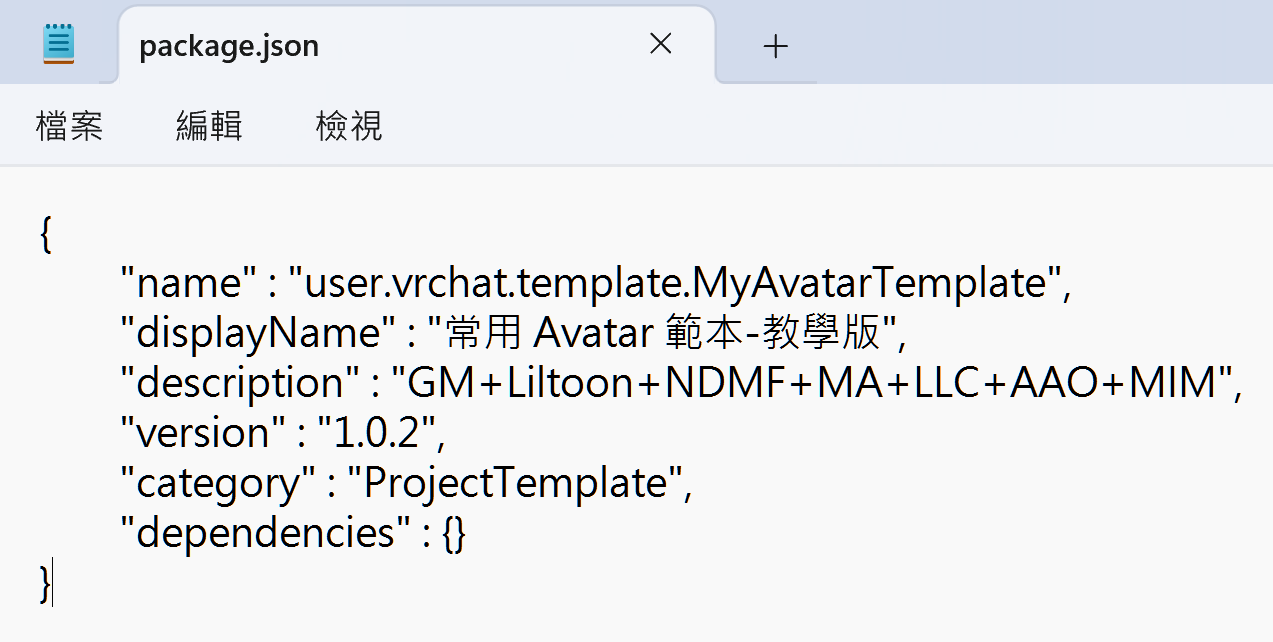
改完後記得存檔(快捷鍵 Ctrl S),然後就可以關掉這個檔案了。
確認 package.json 運作正常
�此時如果我們回到創建新專案的頁面,你會看到範本已經出現了
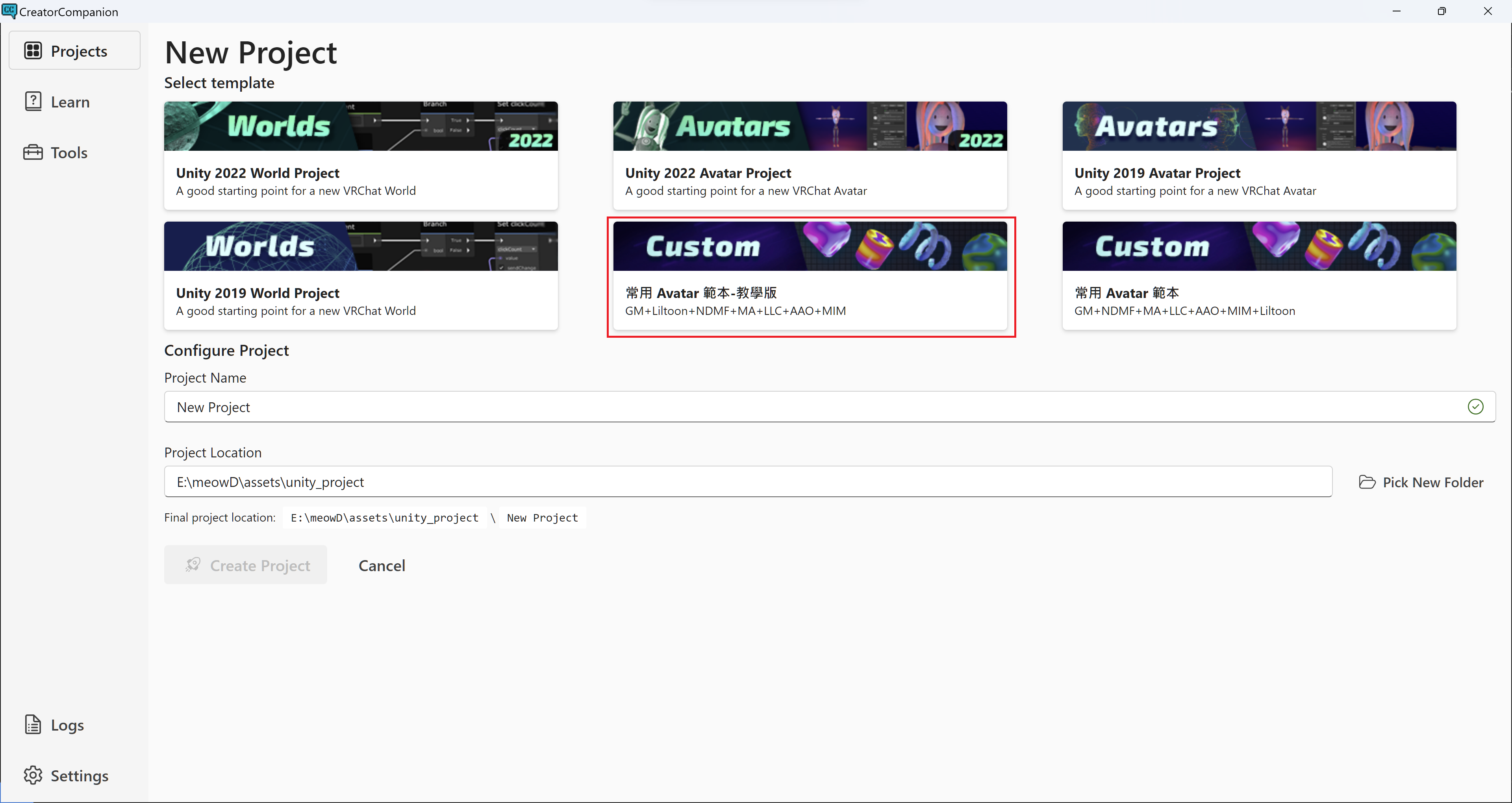 不過這時候的範本和官方預設的一模一樣,我們還需要加上自己想加的東西。
不過這時候的範本和官方預設的一模一樣,我們還需要加上自己想加的東西。
添加自定義 vpm 包
回到資料夾,返回上一級,進入 Packages 資料夾,找到 vpm-manifest.json,右鍵刪除
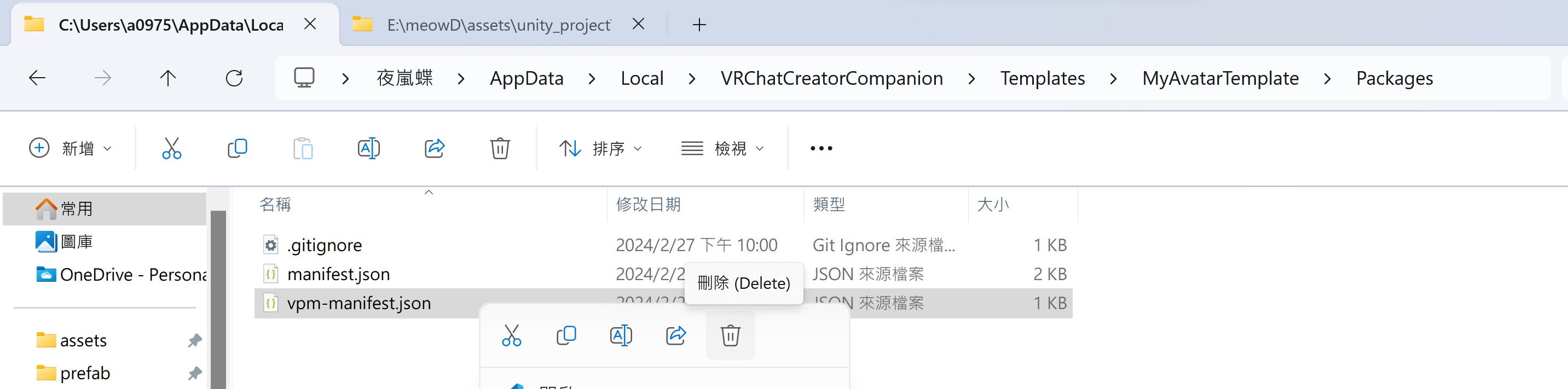 然後先打開我們隨便一個已有的專案資料夾,最好是已經有全部導入你想加在範本裡的東西的,一樣找到
然後先打開我們隨便一個已有的專案資料夾,最好是已經有全部導入你想加在範本裡的東西的,一樣找到vpm-manifest.json文件,將這個文件複製貼上到上面的位置,完成後打開它
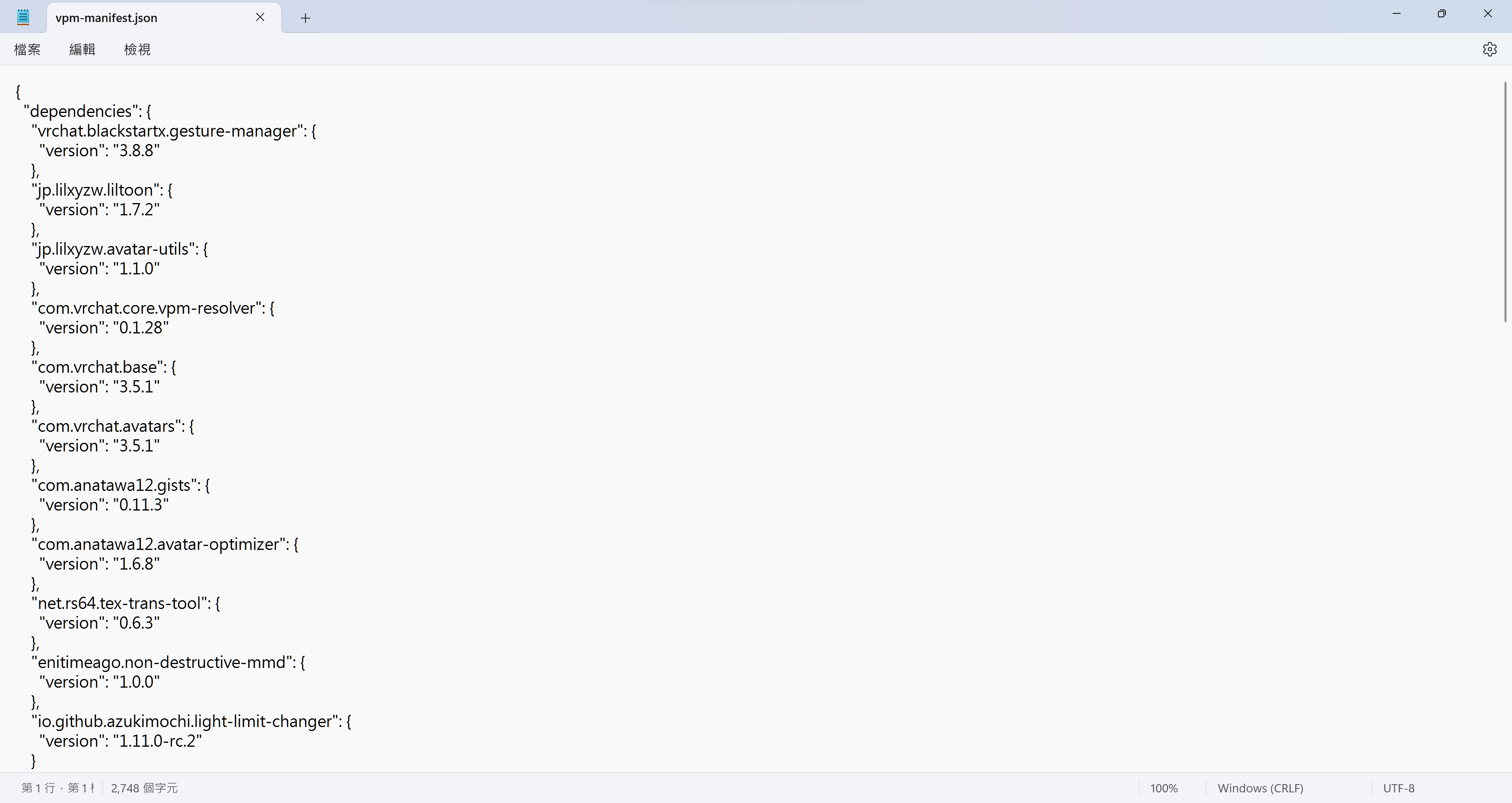 這邊的內容會依導入的工具而不同,不用驚慌
這邊的內容會依導入的工具而不同,不用驚慌
我們要改的是 version
- 如果後面是具體數字,那預設就會是那個版本,不會改變
- 想要維持在特定大版本但又想要自動更新小版本的話就在版本前面加
~,後面加x,如"version": "~3.5.x" - 如果想改成自動為最新版,就把數字換成
*,如"version": "*",這裡的版本是指正式版,若是需要打開Show Pre-ReIease Packages才能看到的版本則不在此範圍
注意:當你看到 locked 這個詞出現,就不要改它下面的部分了
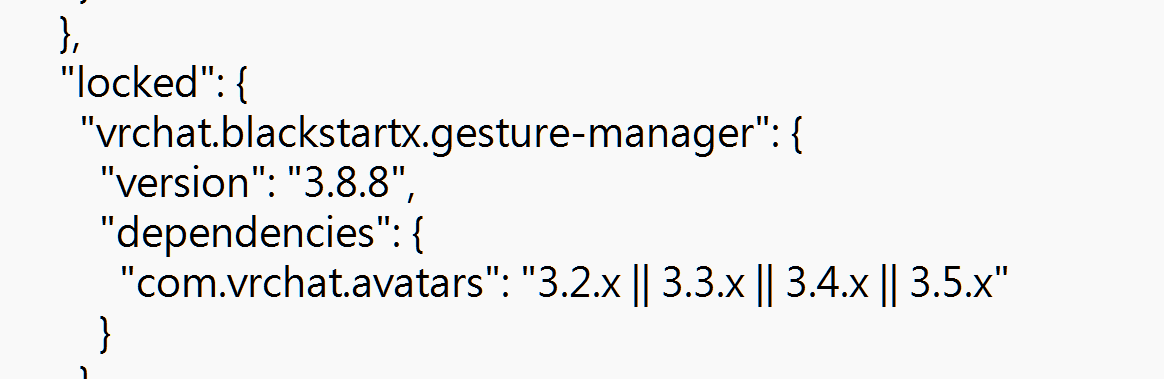
改完後一樣記得儲存,然後就完成啦~開一個新專案測試吧👍